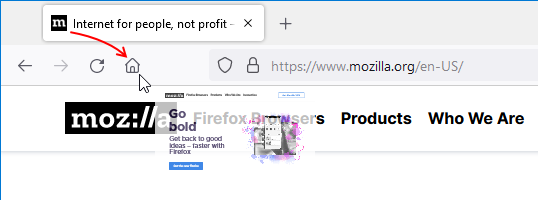Firefox 首页按钮不见了? 火狐浏览器主页按钮不见了 怎么设置恢复?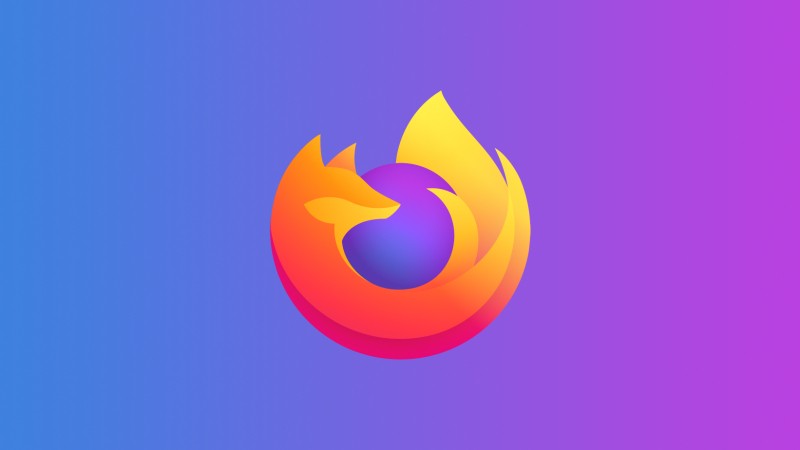
只需要两步骤
在火狐上正确位置 右键 点击定制工具栏
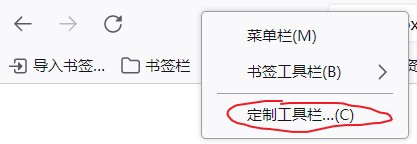
把下面的主页 拖动到上面的方框中 自己想添加其他的 都拖上去 即可 关闭浏览器重启完成
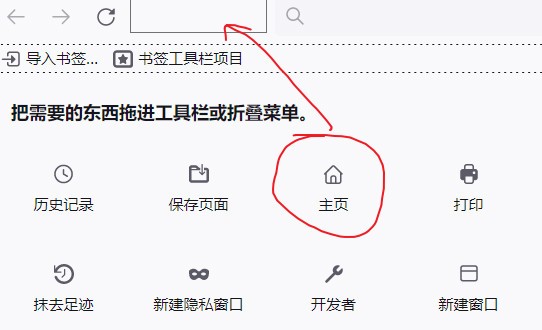
 (工具栏中) 或者打开新窗口时打开的页面。本文介绍如何设置 Firefox 的主页。
(工具栏中) 或者打开新窗口时打开的页面。本文介绍如何设置 Firefox 的主页。- 如果你想让 Firefox 在每次启动时打开上次对话期的窗口和标签页,而不是打开主页,请参看 配置会话的恢复。
通过主页按钮设置或更改主页
- 打开您想设为主页的网页。
- 将该标签页拖动到工具栏上的主页按钮
 并松开。
并松开。 - 单击提示框里的 将此网页设为您的主页。
注意: 默认情况下,不再显示主页按钮。您可以通过 定制工具栏 添加或删除主页按钮。如果看不到它,则可以通过 Firefox 设置(参见下文)来设置主页。 设置自定义主页后,“主页”按钮将被添加到工具栏。
通过 Firefox 设置以设置主页
- 点击菜单按钮
 并选择 。
并选择 。 - 点击面板。
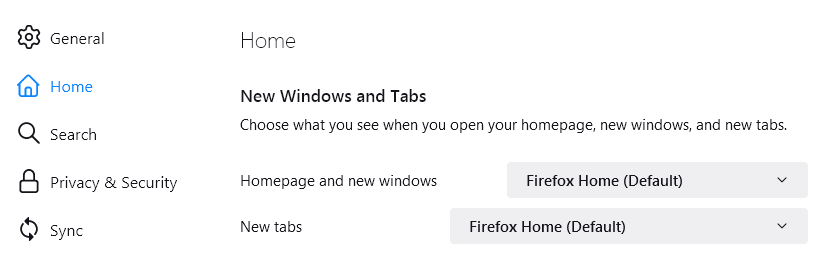
- 点击 主页和新窗口 旁边的菜单,选择显示默认的 Firefox 主页、自定义 URL 或空白页。
设置多个页面为主页
您也可以设置多个页面为主页。在不同标签页分别打开几个页面,在 主页和新窗口 下拉菜单里选择 并点击 。
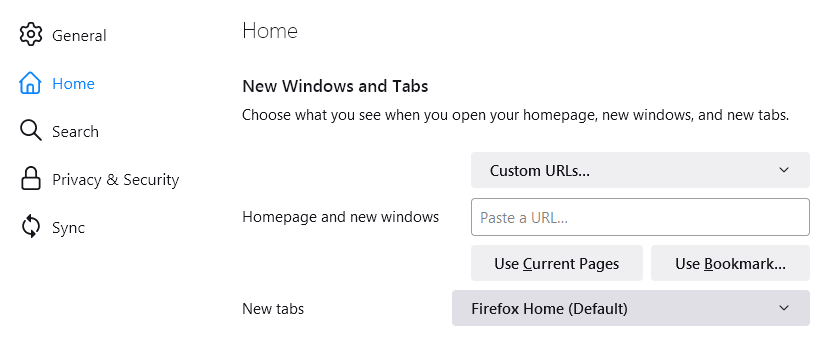
还有问题?
您可以在这里找到解答:
- 如果每次启动 Firefox 时都看到一个 “Firefox 已更新到最新版本”的标签页,参阅每次启动 Firefox 时都显示 “Firefox 已更新”。
- 如果您的主页设置没有被保存,参见Firefox 选项无法保存。
- 如果您看不到主页按钮,参见如何定制工具栏。
- 如果您的主页被劫持或者总被自动更改,参见卸载工具栏。
- 如果用于打开 Firefox 的快捷方式中包含了一个链接,这也可能导致您进入一个错误的主页。右键该快捷方式并检查。参见 启动 Firefox 时打开了错误的主页-如何进行修复 来了解详情。
- 其他扩展可能在控制你的主页。更多信息,请参看一个扩展更改了我的新标签页或主页。
声明:本站所有文章,如无特殊说明或标注,均为本站原创发布。任何个人或组织,在未征得本站同意时,禁止复制、盗用、采集、发布本站内容到任何网站、书籍等各类媒体平台。如若本站内容侵犯了原著者的合法权益,可联系我们进行处理。